|
|
樓主 |
發表於 2014-4-30 11:24:19
|
顯示全部樓層
功能介紹

對焦速度
Nikon在V3上再次提昇了對焦點的數量,其中包含了相位式對焦點與對比式對焦點兩種,
到底這是什麼意思呢?小編先稍微介紹一下這兩者:
■■■■■相位式對焦(Phase Detection AF)■■■■■
在DSLR上,光線穿過鏡頭、反光鏡之後分成兩個光路,一個是反射上去讓眼睛看到(還穿過對焦屏與五稜鏡等等),
另外一條路是直接穿過反光鏡(是半透明的沒錯)到達後面的副反光鏡,副反光鏡將光線往下反射,
接著會遇到兩片鏡片把光線分做兩路,最後達到負責偵測對焦的感應器上頭。
為什麼叫做相位式呢?這個對焦感應器是兩個做為一組,如果反射下來的光線是準焦的情況,
光線會分別聚集在這兩個感應器正中間的位置。
而因為它們的位置相對,所以只要光線沒有聚集在它們的正中央,光線就會聚集在相對的位置上。
例如,左邊感應器聚焦位置偏離中心右邊0.5mm,右邊感應器聚焦位置離中心左邊0.5mm(大概是這樣的概念但方向與數據是我亂舉的)。
這個跟中心差的距離就被稱為相位差。對焦的目標就是把相位差修正到0,也就是光線在兩個感應器的聚焦位置都是正中央。
最後對焦馬達靠這個相位差距的資訊來作動,達到合焦的目的。
相位式對焦的優點是速度快、低光源也可對焦。但精確度會不如對比式對焦來的準確。
■■■■■對比式對焦(Contrast Detection AF)■■■■■
請想像一下,畫面的對比度是模糊時較高,還是清晰的時候較高呢?答案很顯然是後者,畫面細節越多,對比度越明顯。
對比式對焦利用這個現象來作動,精確度很高。絕大多數的小相機都是使用這種方式來對焦。
對比式對焦的優點是精確度很高;而缺點是速度較慢,畫面暗一點就很容易迷焦,因為光線不夠會根本看不出來對比度差異。
■■■■■混合式對焦■■■■■
微單眼為了追求輕巧,把反光鏡的機制移除了。所以相位感應器是直接做在感光元件上頭,裡面有獨立的感應器來負責感光。
相位對焦的速度快,所以相機會先交給相位對焦來負責,對焦系統先計算出主體的距離、相位差程度之後,
先作動鏡頭來對焦,當對焦快到達正確位置的時候,再將畫面交給對比式對焦系統最精確的檢查,
一次對焦會有兩個對焦系統介入,可同時具備兩種對焦系統的優點。
當然還有其他種對焦方式,例如Canon EOS 70D的雙像素對焦。不過目前多數都是以這三種為主要,
其他的都是以相位或對比去做變形。講這麼久,那V3到底屬於哪種呢?答案是混合式對焦系統。
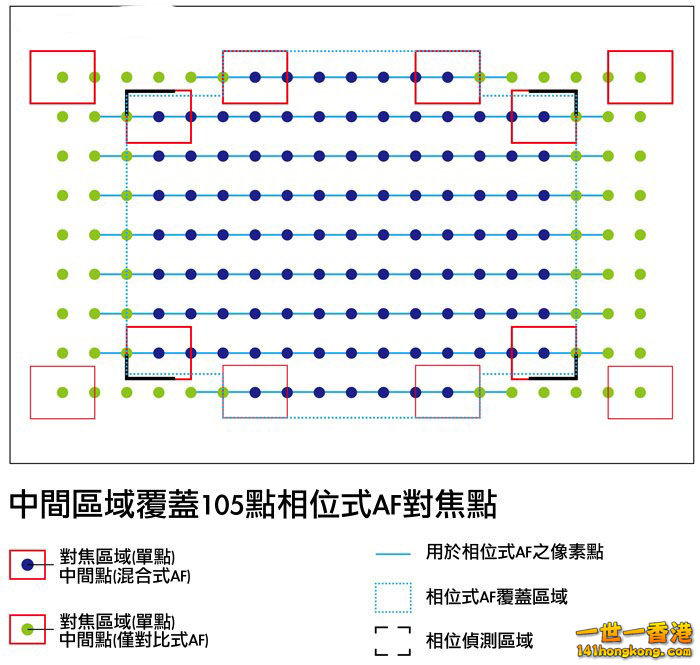
圖片來自Nikon官網。
上面圖中藍色的點就是相位+對比式的混合對焦點,總共有105點。四周的綠色點就是對比式對焦點,共有66點。
而右下角的三個解釋Nikon並沒有多加說明,小編只是照著英文去翻譯,但目前還沒有得到台灣相關單位的詳細解答,
我想各位搞清楚這些位置就好了,可以讓大家善加利用這些對焦點的特性來做對焦。
■■■■■對焦點區域模式■■■■■
以上影片乃youtube提供,與本站無關; 若無法觀看,可查看 原網址。
V3的對焦區域分為三種:自動區域、單點,以及主體追蹤。
自動區域總共有41點,覆蓋的範圍與相位+對比式混和對焦點的範圍相同,
但這裡的每個點的覆蓋範圍與前面說的相位+對比的點不一樣,比較寬一些。
單點就不用我說了,單點的範圍最小,適合做精確對焦時使用,涵蓋的範圍就如前一張對焦點分布圖一樣。
主體追蹤模式開啟之後,相機會要你使用ok鍵來選擇一個位置,然後對焦系統就會咬著這個位置不放,
作動方式就跟Nikon自家的3D追蹤對焦一樣。不過在微單眼的這個功能裡面,
V3大概是我看過咬最緊的追蹤模式之一了(Sony A6000也讓人印象深刻)。我在影片裡以相機移動代替物體移動。
一般相機移動稍微快一點,框框馬上會跑到別的地方。這則影片中也有框框跑走的情形,不過那些都是框框移開畫面,
或者是移動速度過快所造成。
主體追蹤模式大概是小編使用相機最不常用到的功能。因為它追蹤需要時間設定,而且需要盯著畫面看,
不若3D追蹤對焦使用快門鍵或AF-ON就能夠啟動。再者,畫面中被攝物如果真的移動得很快,
那你根本沒時間去按設定框框來追蹤,甚至要設定框框位置都無法;如果移動不快,各位大可以選擇對焦點來慢慢追就好,
不需要在選單裡去挑主體追蹤模式。不過V3依然是我見過的相機中算非常快的,對常使用到這功能的朋友們一定會有幫助。
■■■■■對焦速度■■■■■
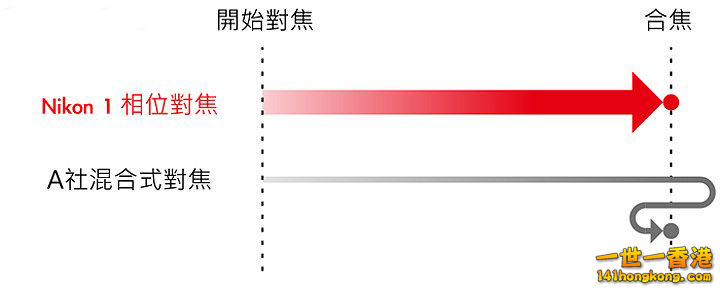
知道對焦系統的運作方式不會影響你拍照,真正有影響的是對焦的速度與準度。
這裡我們來看看V3的對焦速度表現如何:
以上影片乃youtube提供,與本站無關; 若無法觀看,可查看 原網址。
無可否認,V3的對焦速度真的超級快。我從影片開始沒多久就直接全按快門了。
拍照通常要半按快門對焦,接著全按快門鍵來釋放快門,如果你一開始就全按快門的話,
一般的相機-無論是DSLR或小DC與微單眼相機-通常在食指按下後到對焦完成、快門釋放中間這段會延遲一下,
因為相機與鏡頭需要時間來對焦。但這裡影片你幾乎感受不到延遲。V3的對焦速度不僅僅是快而已,表現相當驚人。
■■■■■觸控對焦■■■■■
V3的螢幕支援觸控,當然也能夠觸控對焦。觸控對焦有兩種模式,一是對焦後即拍照、二是觸控後僅對焦,
快門釋放交給快門鍵。
以上影片乃youtube提供,與本站無關; 若無法觀看,可查看 原網址。
其實觸控對焦只是使用手快速選擇對焦點而已,對焦速度並不會有差異。這裡其實我想給大家看的是對焦的範圍與速度。
還記得剛剛對焦點的圖嗎?畫面中間是相位+對比式混合對焦點,而四周的是對比式對焦點。
注意看我在使用四周的對焦點時,對焦速度會比中間區域的對焦點來的慢一些些,你必須要很專心才看得出差異。
如果是在畫面四周的對焦區域,可以注意到畫面有非常短暫的畫面模糊到清楚的瞬間,那個就是相機在逐格的做對比檢查,
因為最新的EXPEED 4A影像處理引擎之故,可以大幅度的減少這個檢查的時間,如果你用過一般的小DC就能夠體會V3的快速。
但如果是遇到在中間的相位+對比式對焦點,這個速度又會更快上一層樓,幾乎是瞬間就完成對焦。
■■■■■連拍■■■■■
Nikon 1 系列一直以來都強調他們的連拍功能。速度不僅快,而且緩衝區也大,所以能夠一次連拍非常多張照片。
而且不會因為連拍速度增加而對於畫質有所限制,就連60fps連拍都能夠拍攝RAW檔。
另外,在連續自動的情況下,最高可到20fps都還能啟動連續自動對焦。
RAW
以上影片乃youtube提供,與本站無關; 若無法觀看,可查看 原網址。
從00:10~01:44,按下快門到完全儲存完花了1分34秒。
JPEG FINE
以上影片乃youtube提供,與本站無關; 若無法觀看,可查看 原網址。
00:09~00:54,按下快門到儲存完畢花了45秒的時間。
其他的數據除了儲存時間以外我都已經測過了:
一般的6fps連拍,RAW檔可拍47張、JPEG可拍58張、RAW+JPEG則是45張。
其他的10/20/30/60fps全部都是上限40張,無論是RAW還是JPEG或者是兩者皆有。
拍攝時若不是把40張上限全打光的情況下,都能夠立即進行拍攝,儲存檔案不會影響到繼續拍攝的工作。
我們來看看這片螢幕的觸控靈敏度表現,以及操作方式的示範。
以上影片乃youtube提供,與本站無關; 若無法觀看,可查看 原網址。
■■■■■捕捉最佳瞬間■■■■■
捕捉最佳瞬間分為三種功能:慢速查看、智能相片選擇器,以及動態選擇。
慢速查看是,在你半按快門的當下,畫面會變成慢動作,約1秒鐘的畫面會以5秒鐘的速度播放,而且會不斷循環,
所以接下來你相機不管再怎麼動都只能看到剛剛半按快門後一秒鐘之內的東西了。
在這慢速循環的過程中你可以慢條斯理的按下快門,拍下你想要的照片。最後產出一張照片。
智能相片選擇器是半按快門後就開始記錄,一直到按下快門後,相機總共會拍下5張照片,
其中包含了按下快門的前2張、按下快門時、按下快門後2張,共5張照片。
相機會根據照片裡的人物是否有眨眼、晃動與否、構圖如何等等標的來從5張照片裡面推薦你最好的1張照片。
儲存時你可以設定存1張或是全部。
而動態選擇的功能,是半按快門後就開始記錄,前前後後總共會拍40張照片,而V3裡可以設定按儲存的時機,
你可以選擇記錄全按快門後的40張;也可以記錄全按快門前後的40張;或者是全按快門前的40張照片。
前後的時間可設定前後共2/3秒、4/3秒或2秒。儲存只有1張或全部儲存可選。拍出來的成果如下:

這是我使用全按快門前後的40張照片全部儲存。
其實這些功能就是善加利用連拍,以及半按快門後就開始記錄照片的特點,Nikon 1系列從第一代就有這些功能了。
不過各位要小心的是第三個動態選擇功能,如果你選擇一次儲存40張的話,內建緩衝區會瞬間被用光,
在你按下儲存的那一刻開始是無法再繼續記錄的,小編因此錯過很多拍照的好機會。
■■■■■動態快照■■■■■
動態快照就是影片,而且是長度4秒鐘的慢速影片。影片輸出時你可能選擇原廠的背景音樂、現場收音,或者靜音。
跟一般的慢動作影片不一樣的地方在於,動態快照能夠在半按快門的時候就開始記錄,
你可以選擇全按快門的前1秒鐘、後0.6秒來做記錄,或者記錄全按快門的前1.6秒。
以上影片乃youtube提供,與本站無關; 若無法觀看,可查看 原網址。
儲存有兩種格式,一種是MOV,記錄下來的影片放到電腦上會有聲音;另外一種NMS就沒有。
上面這則影片是以MOV來儲存,另外,最後的照片淡入效果也只有MOV才有。
如果是使用NMS儲存的話,影片只有4秒鐘。但NMS的好處是能夠把這些4秒的短片接在一起。
以上影片乃youtube提供,與本站無關; 若無法觀看,可查看 原網址。
以上影片乃youtube提供,與本站無關; 若無法觀看,可查看 原網址。
以上影片乃youtube提供,與本站無關; 若無法觀看,可查看 原網址。
上面我取了3段NMS短片。這是我參加朋友婚禮的幾段小記錄,我用V3把它們接起來,最多可接8段影片,
共32秒鐘。不過依然是沒有音樂。

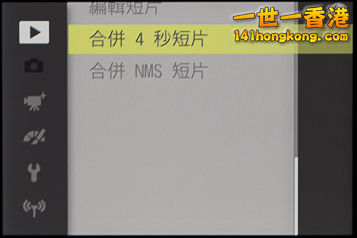
以上影片乃youtube提供,與本站無關; 若無法觀看,可查看 原網址。
不過我覺得剛剛介紹的MOV影片裡的音樂有點...瞎。因為不管你錄什麼都是那段音樂,沒有其他的音樂可以選擇。
不過能將幾段4秒鐘的影片接在一起滿不錯的,事後就能用這些影片來回顧,一次就大概能抓到整個活動的重點。
■■■■■先進短片■■■■■
V3可錄製不同速度的影片,分別是120fps、400fps與1200fps。
但它也有4秒短片(就只路4秒鐘),以及跳接這種特別的影片。
我們這裡來看看各種不同速度的影片比較。

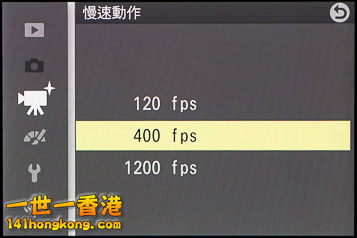
120fps:
以上影片乃youtube提供,與本站無關; 若無法觀看,可查看 原網址。
400fps:
以上影片乃youtube提供,與本站無關; 若無法觀看,可查看 原網址。
怎麼剛剛120fps的影片沒問題,現在400fps的畫面一直閃爍呢?那是因為室內的光源會閃爍,
只是我們的視覺系統察覺不到而已。
再用每秒鐘400張的畫面,來看一次這些好手們的精采動作!
以上影片乃youtube提供,與本站無關; 若無法觀看,可查看 原網址。
影片能慢,當然也能快囉~以下這則影片是快速動作:
以上影片乃youtube提供,與本站無關; 若無法觀看,可查看 原網址。
■■■■■創意轉盤■■■■■
V3新增的創意轉盤列在「創意」模式轉盤下,其實說穿了就是個圓形的色調選擇器,
然後立即調整就能夠立即檢視這樣。

圖片來源為Nikon官網 。
雖然上頭寫15種特效,其實每1/4圓上頭都有16格刻度,每一格都會差一點點色調。
我想是什麼色調並不重要,重要的是各位能用這個效果快速的選到自己想要的顏色。
以下就創意轉盤的四個方向來讓各位看看色彩表現。
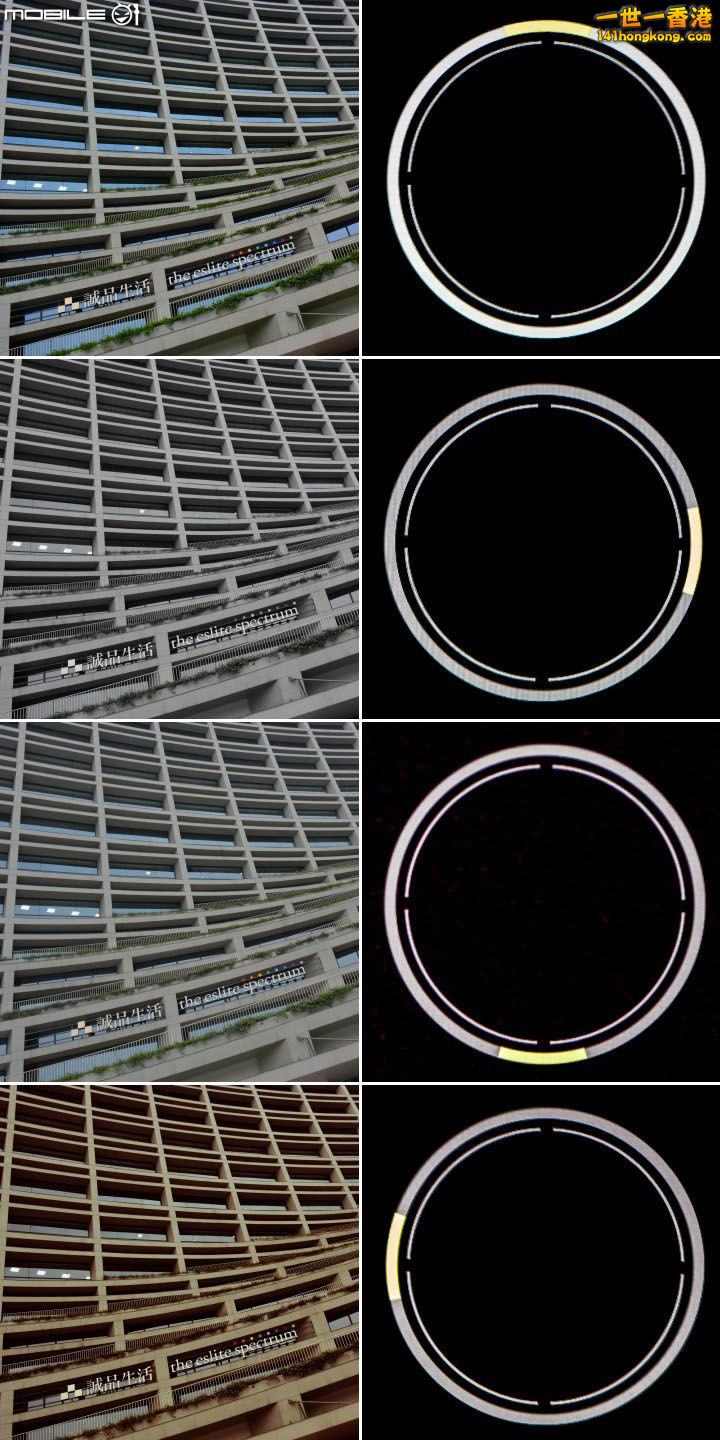
■■■■■各級感光度雜訊表現■■■■■
V3的感光度範圍從160到12800。不過有趣的地方是V3在ISO6400與12800個別設了兩個項目,
分別是ISO6400與NR6400;ISO12800與NR12800。這兩個NR是被特別獨立出來,與其他感光度共同表列的項目。
而且特別的是這兩個NR在拍攝時會強制開啟電子快門。
各級感光度測定方式與我們過去的作法相同。我們來看看V3在各級感光度的表現吧!

各位應該可以發現,ISO6400與12800的降噪雖然成功的消除大部分的雜點,但是也丟失了非常多的細節。
接下來是細節的部份:

從兩組來看,小編會覺得ISO堪用值約在3200左右。至於降噪的ISO6400會漏失掉很多細節,若非不得已,
大可以開啟原生的ISO6400,之後再進入電腦做降噪會是較理想的選擇。
■■■■■影片實拍■■■■■
V3可錄製FullHD 1080 60fps規格的影片,但有趣的地方是它會自動拍照,而且是全畫素的3:2尺寸JPEG檔,
不會影響到任何影片流暢度,影片也不會中斷。
目前相機市場在錄影時拍到能達到與V3相同標準的算是非常少見。
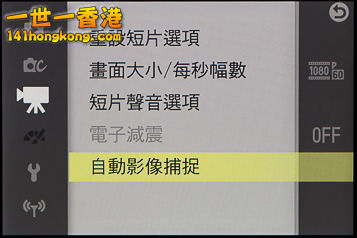

你可以選擇自動記錄照片的數量,1分鐘1張,或者1分鐘4張。
這次影片只有拍到一則,各位可以看看殘影的表現。排球賽到了第三局,雙方從14:13一直平手,
非常緊張,最後是靠什麼技巧得勝的呢?
以上影片乃youtube提供,與本站無關; 若無法觀看,可查看 原網址。
以下是擷取出來的照片,我只取其中6張。






FullHD影片的時候是全畫素的5232 x 3488,但若是其他模式-如動態快照-則是5232 x 2396的16:9模式,
V3真的是太強大啦! |
|

